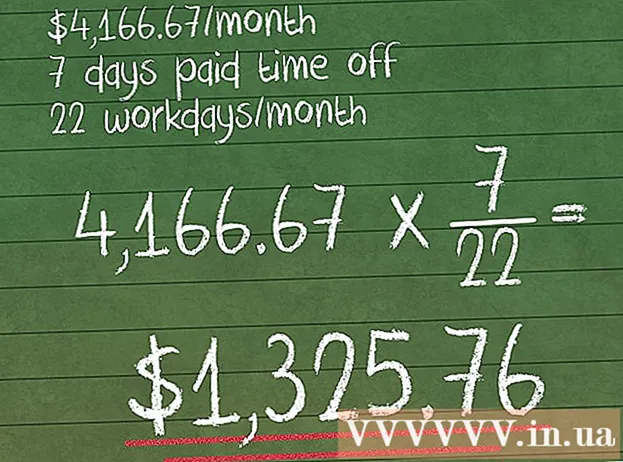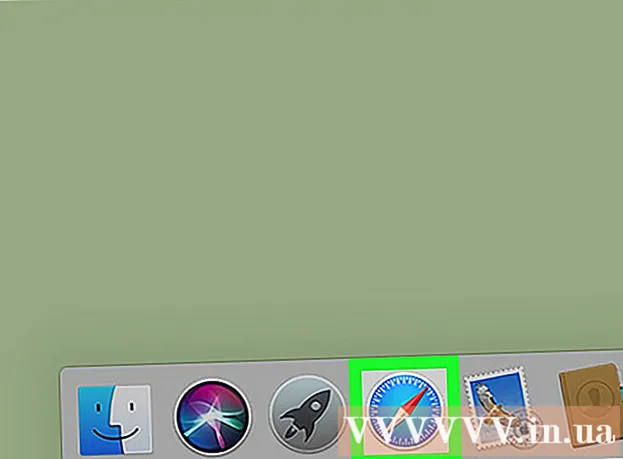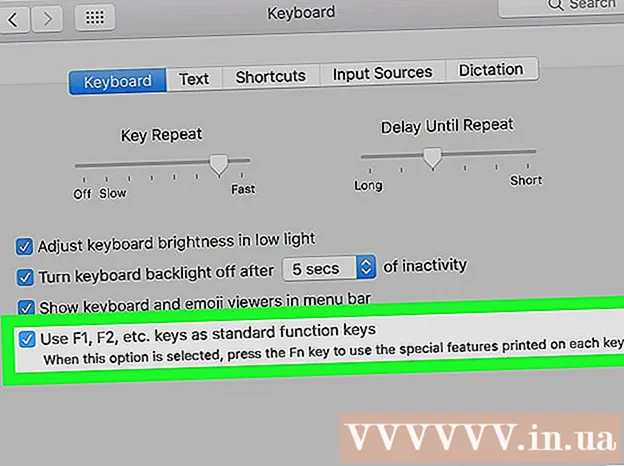రచయిత:
John Pratt
సృష్టి తేదీ:
12 ఫిబ్రవరి 2021
నవీకరణ తేదీ:
26 జూన్ 2024

విషయము
ఈ రోజు, ఇంటర్నెట్ కనెక్షన్ అనేది మనం లేకుండా చేయలేని వాటిలో ఒకటి. మేము PC యొక్క వేగవంతమైన ఇంటర్నెట్ కనెక్షన్ను ఉపయోగించగలిగితే ఇది చాలా ఉపయోగకరంగా ఉంటుంది. దీనికి పరిష్కారం వైర్లెస్ హోస్ట్ చేసిన నెట్వర్క్. ఈ భావన మొదట విండోస్ 7 లో ప్రవేశపెట్టబడింది. ఈ ఫంక్షన్ను ఉపయోగించడం ద్వారా మనం వర్చువల్ వైర్లెస్ అడాప్టర్ను సులభంగా సృష్టించవచ్చు. అడ్మినిస్ట్రేటర్ హక్కులతో CMD (కమాండ్ ప్రాంప్ట్!) ఆదేశంతో మీరు దీన్ని చేయవచ్చు. హోస్ట్ నెట్వర్క్ నడుస్తున్నప్పుడు మీరు వేరే వైఫైకి కనెక్ట్ అవ్వవచ్చు. విండోస్ 7 లేదా విండోస్ 8 రెడీ పిసిలో లభించే కొన్ని ఆదేశాలు క్రింద వివరించబడ్డాయి.
అడుగు పెట్టడానికి
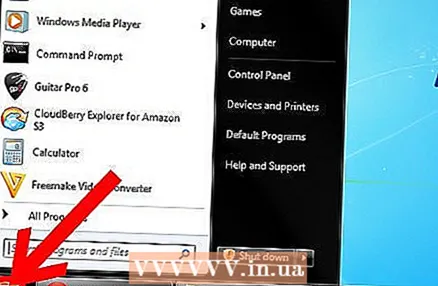 ప్రారంభించండి. డెస్క్టాప్లోని ప్రారంభ బటన్ను క్లిక్ చేయండి లేదా విండోస్ కీని నొక్కండి.
ప్రారంభించండి. డెస్క్టాప్లోని ప్రారంభ బటన్ను క్లిక్ చేయండి లేదా విండోస్ కీని నొక్కండి.  వెతకండి. శోధన ఫీల్డ్లో "cmd" అని టైప్ చేసి, కమాండ్ ప్రాంప్ట్పై కుడి క్లిక్ చేయండి. నిర్వాహకుడిగా రన్ ఎంచుకోండి.
వెతకండి. శోధన ఫీల్డ్లో "cmd" అని టైప్ చేసి, కమాండ్ ప్రాంప్ట్పై కుడి క్లిక్ చేయండి. నిర్వాహకుడిగా రన్ ఎంచుకోండి. 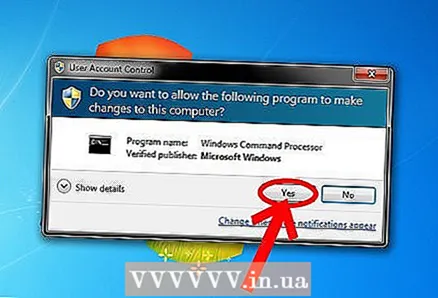 ప్రారంభకులకు. మీరు నిర్వాహక హక్కులతో పని చేస్తారు, కాబట్టి మిమ్మల్ని వినియోగదారు ఖాతా నియంత్రణ కోసం అడుగుతారు. అవునుపై క్లిక్ చేయండి. ఇప్పుడు కమాండ్ విండో తెరుచుకుంటుంది.
ప్రారంభకులకు. మీరు నిర్వాహక హక్కులతో పని చేస్తారు, కాబట్టి మిమ్మల్ని వినియోగదారు ఖాతా నియంత్రణ కోసం అడుగుతారు. అవునుపై క్లిక్ చేయండి. ఇప్పుడు కమాండ్ విండో తెరుచుకుంటుంది. 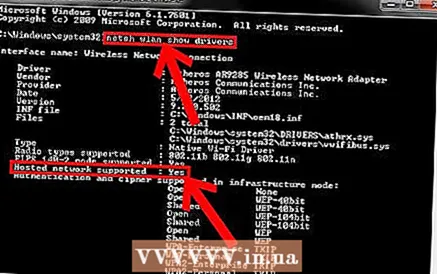 పరికరాలను తనిఖీ చేస్తోంది. కమాండ్ విండోలో netsh wlan show డ్రైవర్లను టైప్ చేసి ఎంటర్ నొక్కండి.
పరికరాలను తనిఖీ చేస్తోంది. కమాండ్ విండోలో netsh wlan show డ్రైవర్లను టైప్ చేసి ఎంటర్ నొక్కండి.
చిత్రంలో చూపిన విధంగా డేటా చూపబడుతుంది.
టెక్స్ట్ హోస్ట్ చేసిన నెట్వర్క్ మద్దతు: అవును అంటే మీ కంప్యూటర్ హోస్ట్ చేసిన నెట్వర్క్లకు మద్దతు ఇస్తుంది. దీన్ని తనిఖీ చేయండి.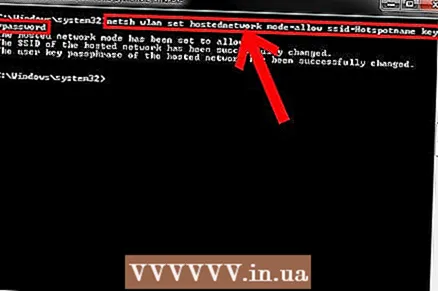 హోస్ట్ చేసిన నెట్వర్క్ను సృష్టించండి. కమాండ్ విండోలో netsh wlan set hostnetwork mode = allow ssid = Hotspotname key = password అని టైప్ చేయండి. ఇది హాట్స్పాట్ను సృష్టిస్తుంది, కానీ ఆఫ్లైన్లో ఉంటుంది.
హోస్ట్ చేసిన నెట్వర్క్ను సృష్టించండి. కమాండ్ విండోలో netsh wlan set hostnetwork mode = allow ssid = Hotspotname key = password అని టైప్ చేయండి. ఇది హాట్స్పాట్ను సృష్టిస్తుంది, కానీ ఆఫ్లైన్లో ఉంటుంది.  ప్రారంభించండి. కొత్తగా సృష్టించిన హాట్స్పాట్ను ప్రారంభించడానికి కమాండ్ విండోలో netsh wlan start hostnetwork అని టైప్ చేయండి.
ప్రారంభించండి. కొత్తగా సృష్టించిన హాట్స్పాట్ను ప్రారంభించడానికి కమాండ్ విండోలో netsh wlan start hostnetwork అని టైప్ చేయండి.  ఆపు. హాట్స్పాట్ను ఆపడానికి కమాండ్ బాక్స్లో నెట్ష్ వ్లాన్ స్టాప్ హోస్ట్నెట్వర్క్ టైప్ చేయండి.
ఆపు. హాట్స్పాట్ను ఆపడానికి కమాండ్ బాక్స్లో నెట్ష్ వ్లాన్ స్టాప్ హోస్ట్నెట్వర్క్ టైప్ చేయండి. 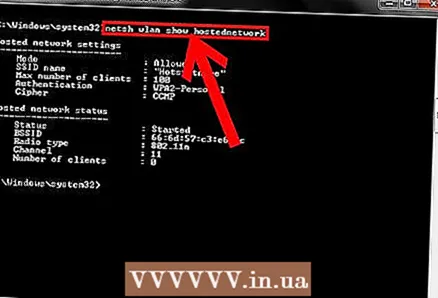 సమాచారం. హాట్స్పాట్ యొక్క స్థితిని తనిఖీ చేయడానికి నెట్ష్ వ్లాన్ షో హోస్ట్నెట్వర్క్ను టైప్ చేయండి.
సమాచారం. హాట్స్పాట్ యొక్క స్థితిని తనిఖీ చేయడానికి నెట్ష్ వ్లాన్ షో హోస్ట్నెట్వర్క్ను టైప్ చేయండి. 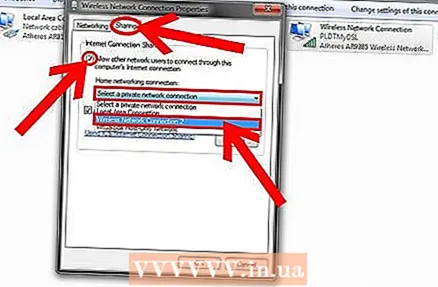 అంతర్జాలం. మీ ఇంటర్నెట్ కనెక్షన్ను హాట్స్పాట్ ద్వారా ఇతరులతో పంచుకోవడానికి, నెట్వర్క్ మరియు భాగస్వామ్య కేంద్రానికి వెళ్లి, అడాప్టర్ సెట్టింగులను మార్చండి క్లిక్ చేయండి. ఈ విండోలో, ఆన్లైన్లోకి వెళ్లి లక్షణాలను ఎంచుకోవడానికి మీరు ఉపయోగించే కనెక్షన్పై కుడి క్లిక్ చేయండి. ప్రాపర్టీస్లో, షేరింగ్ టాబ్కు వెళ్లి, "ఈ కంప్యూటర్ యొక్క ఇంటర్నెట్ కనెక్షన్ ద్వారా కనెక్ట్ అవ్వడానికి ఇతర నెట్వర్క్ వినియోగదారులను అనుమతించు" బాక్స్ను ఎంచుకోండి మరియు హాట్స్పాట్ ఉపయోగించే నెట్వర్క్ కనెక్షన్ పేరును ఎంచుకోండి. (దీన్ని చేయడానికి, నెట్వర్క్ కనెక్షన్ విండోకు వెళ్లి మైక్రోసాఫ్ట్ హోస్ట్ చేసిన నెట్వర్క్ వర్చువల్ అడాప్టర్ పేరుతో కనెక్షన్ కోసం శోధించండి). మీ మార్పులను సేవ్ చేయండి. ఇప్పుడు మీ ఇంటర్నెట్ కనెక్షన్ భాగస్వామ్యం చేయబడింది.
అంతర్జాలం. మీ ఇంటర్నెట్ కనెక్షన్ను హాట్స్పాట్ ద్వారా ఇతరులతో పంచుకోవడానికి, నెట్వర్క్ మరియు భాగస్వామ్య కేంద్రానికి వెళ్లి, అడాప్టర్ సెట్టింగులను మార్చండి క్లిక్ చేయండి. ఈ విండోలో, ఆన్లైన్లోకి వెళ్లి లక్షణాలను ఎంచుకోవడానికి మీరు ఉపయోగించే కనెక్షన్పై కుడి క్లిక్ చేయండి. ప్రాపర్టీస్లో, షేరింగ్ టాబ్కు వెళ్లి, "ఈ కంప్యూటర్ యొక్క ఇంటర్నెట్ కనెక్షన్ ద్వారా కనెక్ట్ అవ్వడానికి ఇతర నెట్వర్క్ వినియోగదారులను అనుమతించు" బాక్స్ను ఎంచుకోండి మరియు హాట్స్పాట్ ఉపయోగించే నెట్వర్క్ కనెక్షన్ పేరును ఎంచుకోండి. (దీన్ని చేయడానికి, నెట్వర్క్ కనెక్షన్ విండోకు వెళ్లి మైక్రోసాఫ్ట్ హోస్ట్ చేసిన నెట్వర్క్ వర్చువల్ అడాప్టర్ పేరుతో కనెక్షన్ కోసం శోధించండి). మీ మార్పులను సేవ్ చేయండి. ఇప్పుడు మీ ఇంటర్నెట్ కనెక్షన్ భాగస్వామ్యం చేయబడింది.
చిట్కాలు
- శీఘ్ర ప్రాప్యత కోసం మీరు ఈ ఆదేశాలను డెస్క్టాప్లోని బ్యాట్ ఫైల్లో ఉంచవచ్చు.
- దీన్ని నిర్వాహకుడిగా అమలు చేయండి మరియు మీ హాట్స్పాట్ రన్ అవుతోంది.
- ఇది చాలా టైపింగ్ అని మీరు అనుకోవచ్చు, కాని ఇది వేరే విధంగా చేయవచ్చు. నోట్ప్యాడ్ను తెరిచి అన్ని ఆదేశాలను టైప్ చేయండి. ఫైల్ను ".bat" పొడిగింపుతో సేవ్ చేయండి. ఉదాహరణ: hots.bat
హెచ్చరికలు
- ఈ ఆదేశాన్ని నిర్వహించడానికి CMD కి నిర్వాహక అధికారాలు తప్పనిసరి. ఆ హక్కులు లేకుండా, దోష సందేశం ప్రదర్శించబడుతుంది.